文章目录
- 实验 1--SQL Server2008数据库开发环境
- 2.4.1 实验目的
- 2.4.2 实验准备
- 2.4.3 实验内容
- 1.利用 SSMS 访问系统自带的Report Server 数据库。
- 2.熟悉了解 SMSS对象资源管理器树形菜单相关选择项的功能。
- (1)右键单击数据库Report Server,查看并使用相关功能;
- (2)选择数据库Report Server的下级节点,逐一查看各项,并尝试使用;
- (3)选择安全性下拉菜单,尝试自己创建一个登录、角色;
- (4)尝试树形菜单的其他选项。
- 3.利用查询编辑器访问 Report Server 数据库的表。
- (1)尝试新建查询连接访问数据库服务器;
- (2)尝试执行简单的 SQL语句,查看执行结果。
实验 1–SQL Server2008数据库开发环境
2.4.1 实验目的
1.掌握 SQL Server 2008 的安装过程:
2.掌握 SQL Server Management Studio 的基本使用方法:
3.掌握查询编辑器的基本使用方法:
4.基本了解 SOL Server 数据库及其对象。
2.4.2 实验准备
了解 SQL Server 2008 的各个版本;
2.了解 SQL Server 2008 的安装步骤、注意事项:
3.了解SQL Server 2008的两种身份验证模式:
4.了解 SQL Server 2008各个组件的主要功能;
5.对数据库、表和数据库对象有基本的了解;
6、基本了解 SQL Server Management Studio 的功能。
2.4.3 实验内容
1.利用 SSMS 访问系统自带的Report Server 数据库。
(1)在 SMSS对象资源管理器的树形目录中展开数据库,找到Report Server 数据库并展开,列出该数据库的所有对象,如表、视图、存储过程、默认和规则等;
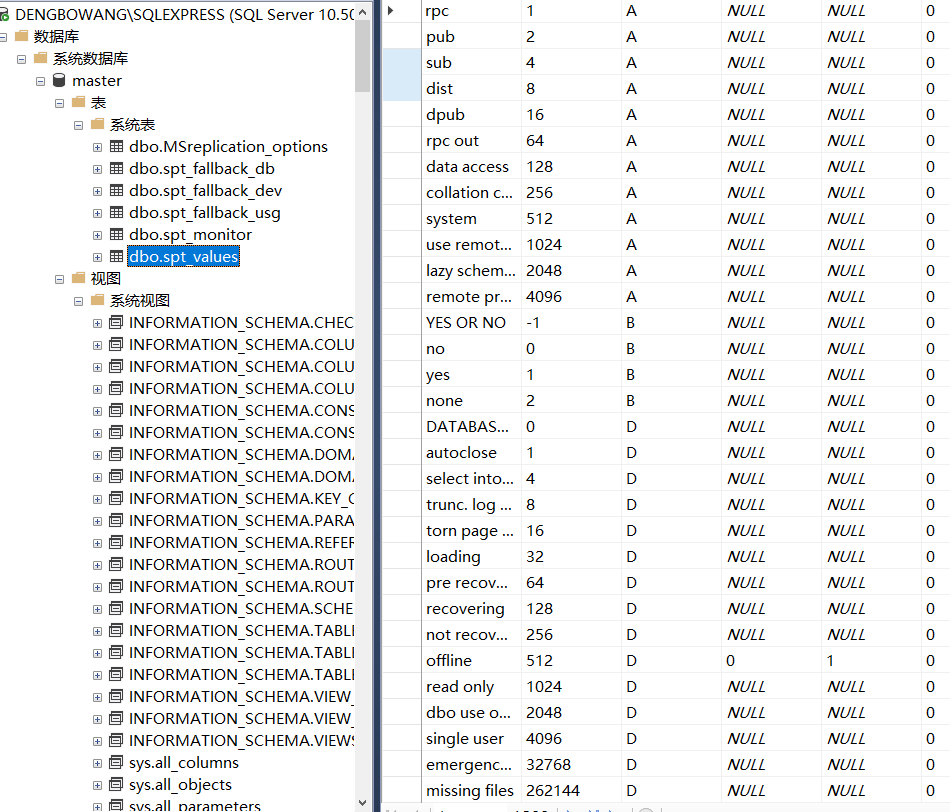
(2)在 SMSS 对象资源管理器中选中“表”,将列出Report Server 数据库的所有表(包括系统表和用户表),以用户表 dbo.roles 为例,选中该表,单击鼠标右键,弹出快捷菜单选择“编辑前 200行”命令,打开该表,查看其数据内容。

2.熟悉了解 SMSS对象资源管理器树形菜单相关选择项的功能。
(1)右键单击数据库Report Server,查看并使用相关功能;
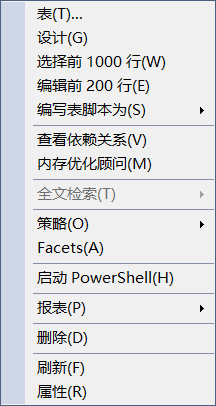
(2)选择数据库Report Server的下级节点,逐一查看各项,并尝试使用;
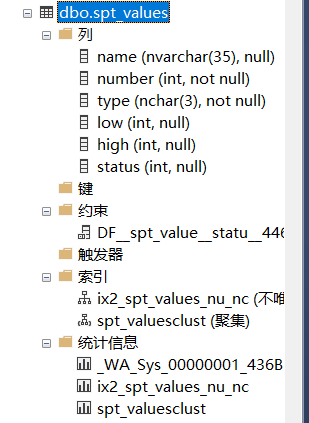
(3)选择安全性下拉菜单,尝试自己创建一个登录、角色;
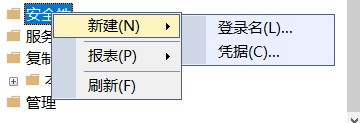

(4)尝试树形菜单的其他选项。
尝试树形菜单的其他选项之新建同义词
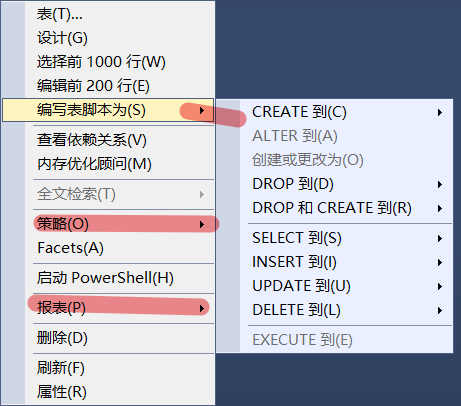
3.利用查询编辑器访问 Report Server 数据库的表。
(1)尝试新建查询连接访问数据库服务器;
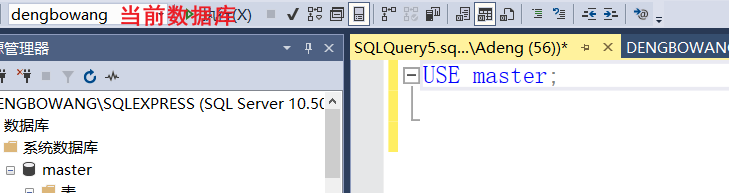
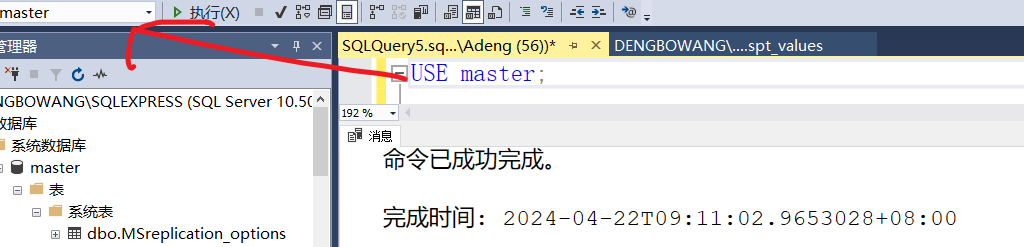
(2)尝试执行简单的 SQL语句,查看执行结果。
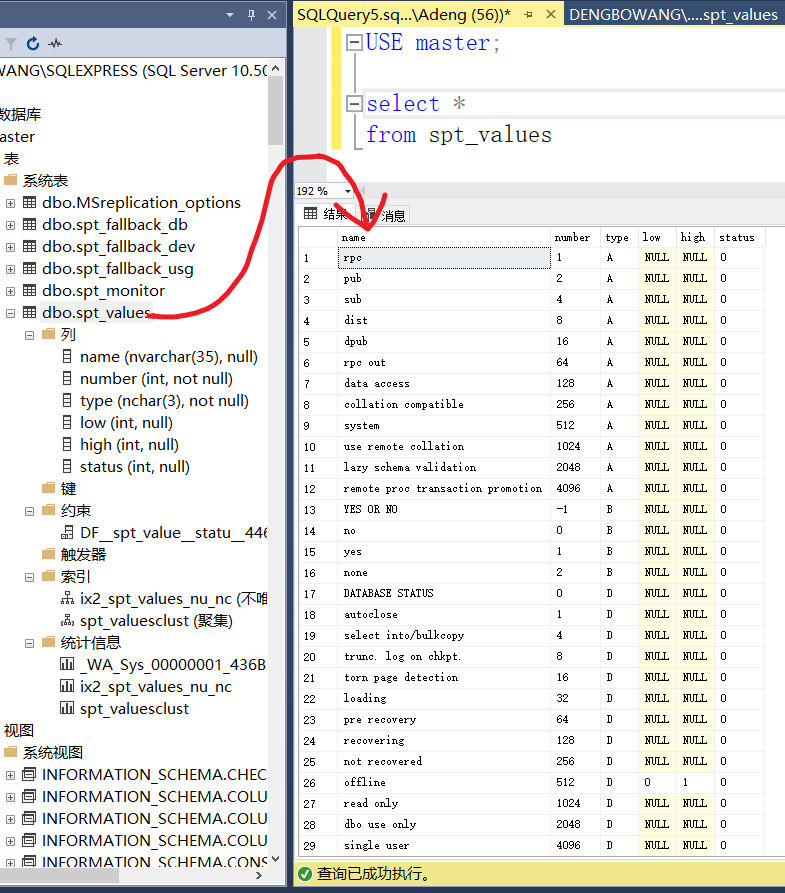

![[C++基础学习]----02-C++运算符详解](http://pic.xiahunao.cn/[C++基础学习]----02-C++运算符详解)



)



 使用说明)








)
